Jak przesłać rolkę aparatu do iCloud: ostateczny przewodnik
Chcę zwolnić pamięć na iPadzie, przenosząc zdjęcia z rolki aparatu do iCloud. Jak mam to zrobić i czy będę mógł łatwo odzyskać te zdjęcia, gdy będę chciał je ponownie zobaczyć na moim iPadzie? Dziękuję za wszelką pomoc.
Domyślnie użytkownicy iOS otrzymują 5 GB bezpłatnego miejsca na iCloud. Jeśli chcesz, możesz również uaktualnić swoje konto. Niemniej jednak iCloud zapewnia bezproblemowy zdalny dostęp do Twoich danych. Jest również używany przez wielu użytkowników do tworzenia kopii zapasowych swoich danych. Jeśli chcesz również uzyskać zdalny dostęp do swoich zdjęć, powinieneś dowiedzieć się, jak przesłać rolkę aparatu do iCloud. Nie martw się! Jesteśmy tutaj, aby Ci pomóc. W tym informacyjnym przewodniku przedstawimy różne sposoby: zapisz rolkę z aparatu w iCloud. Zacznijmy od!

- Część 1: Biblioteka zdjęć iCloud
- Część 2: Jak przesłać rolkę aparatu do iCloud
- Część 3: Najlepsze narzędzie do zarządzania zdjęciami z aparatu i iCloud
iCloud Photo Library
iCloud Photo Library automatycznie zachowuje każde zrobione zdjęcie i wideo w iCloud, dzięki czemu możesz uzyskać dostęp do swojej biblioteki z dowolnego urządzenia, kiedy tylko chcesz. Wszelkie zmiany, które wprowadzasz w swojej kolekcji na jednym urządzeniu, zmieniają się również na innych urządzeniach. Twoje zdjęcia i filmy są uporządkowane w Chwile, Kolekcje i Lata. A wszystkie Twoje wspomnienia są wszędzie aktualizowane. W ten sposób możesz szybko znaleźć moment, którego szukasz.
Zanim przejdziemy dalej i przedstawimy krok po kroku samouczek dotyczący przesyłania rolki aparatu do iCloud, ważne jest, aby omówić podstawy. Wielu użytkowników jest zdezorientowanych między rolką aparatu a biblioteką zdjęć iCloud. Krótko mówiąc, rolka aparatu zawiera zdjęcia (i filmy), które są przechowywane na Twoim urządzeniu. Zużywa pamięć telefonu/tabletu. Z drugiej strony zdjęcia w bibliotece zdjęć iCloud są przechowywane w chmurze.

iCloud Photo Library
Biblioteka zdjęć iCloud przechowuje wszystkie Twoje zdjęcia i wideo w oryginalnej wersji o wysokiej rozdzielczości. Możesz zaoszczędzić miejsce na urządzeniu, włączając Optymalizuj pamięć.
- Wykorzystuje Twoje miejsce w iCloud.
- Dopóki masz wystarczająco dużo miejsca w iCloud, możesz przechowywać dowolną liczbę zdjęć i filmów.
- Przechowywany w oryginalnym formacie w pełnej rozdzielczości.
- Możesz włączyć Optymalizuj pamięć i oszczędzać miejsce na urządzeniu.
- Edycje są przechowywane w iCloud i są zawsze aktualne na Twoich urządzeniach Apple.
Jakie typy plików są przesyłane do iCloud
- JPEG, RAW, PNG, GIF, TIFF i MP4, a także specjalne formaty przechwytywane za pomocą iPhone’a, takie jak zwolnione tempo, poklatkowe, filmy 4K i zdjęcia na żywo.
Ponieważ domyślnie użytkownicy otrzymują tylko 5 GB wolnego miejsca w chmurze, zalecamy przesyłanie tylko wybranych danych do biblioteki zdjęć iCloud. Dodatkowo, aby przesłać dowolne treści z telefonu do iCloud, musisz skorzystać ze stabilnego połączenia internetowego.
Nie trzeba dodawać, że wbudowana pamięć telefonu jest większa niż pamięć iCloud, możesz zapisać więcej zdjęć w rolce aparatu w porównaniu z biblioteką zdjęć iCloud. Ma to jednak dodatkową zaletę. Jeśli Twój telefon ulegnie uszkodzeniu, możesz stracić dane (w tym zawartość rolki aparatu). Nie dotyczy to biblioteki zdjęć iCloud.
Dlatego jeśli chcesz wykonać kopię zapasową swoich zdjęć i filmów, możesz zapisać rolkę aparatu w iCloud. Będzie to również korzystne dla Ciebie, jeśli chcesz przenieść zawartość z jednego urządzenia na drugie. Jeśli chcesz przywrócić swoje zdjęcia, możesz po prostu zalogować się na swoje konto iCloud na dowolnym urządzeniu z systemem iOS i po prostu przywrócić dane.
Jak przesłać rolkę aparatu do iCloud
Teraz, gdy znasz dodatkowe funkcje biblioteki zdjęć iCloud, powinieneś również wiedzieć, jak przesłać rolkę aparatu do iCloud. W ten sposób będziesz mieć dostęp do swoich zdjęć w podróży. Jest to niezwykle prosty proces i nie zabiera Twojego czasu. Wszystko, co musisz zrobić, to wykonać następujące kroki.
Najpierw przejdź do Ustawień telefonu i odwiedź „Zdjęcia i rolka z aparatu‘ opcja. Otrzymasz tutaj szeroki zakres opcji zarządzania rolką aparatu. Wystarczy włączyć funkcję „iCloud Photo Library”. W tym miejscu możesz zdecydować, czy chcesz zoptymalizować przechowywanie zdjęć, czy zachować oryginały. Daj mu trochę czasu, ponieważ telefon zapisze rolkę aparatu w iCloud.
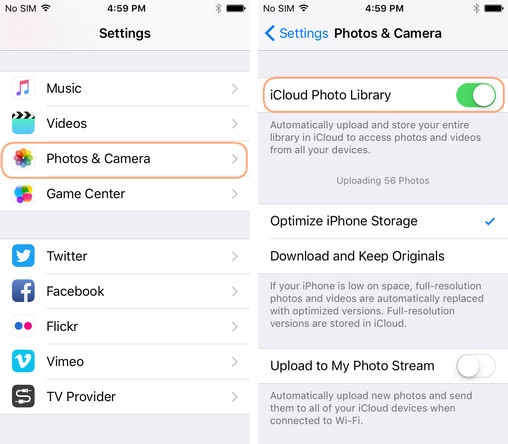
Ponadto możesz sprawdzić, czy Twój telefon jest zsynchronizowany z iCloud, czy nie. Aby to zrobić, odwiedź Ustawienia > Ustawienia > [Twoje imię i nazwisko] > iCloud. Jeśli używasz systemu iOS 10.2 lub starszego, stuknij kolejno opcje Ustawienia > iCloud. I wybierz opcję „Kopia zapasowa iCloud”. Stąd musisz włączyć funkcję „Kopia zapasowa iCloud”.
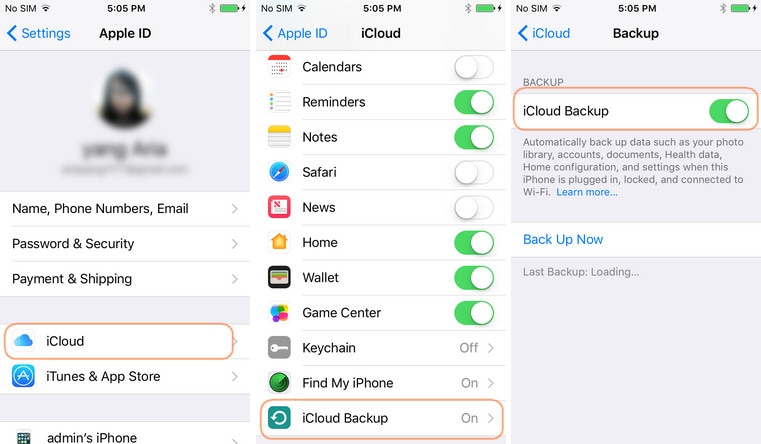
Otóż to! Zawartość z rolki aparatu rozpocznie się przesyłanie do biblioteki zdjęć iCloud. Zawsze możesz odwiedzić jego dedykowana strona internetowa iCloud w celu uaktualnienia konta lub zarządzania danymi.
Najlepsze narzędzie do zarządzania zdjęciami z aparatu i iCloud
Przez większość czasu użytkownikom trudno jest zarządzać swoimi Rolka z aparatu or Biblioteka zdjęć iCloud. Ponieważ masz tylko ograniczoną ilość miejsca na iCloud, zawsze zaleca się szybkie zarządzanie nim. Zawsze możesz skorzystać z pomocy aplikacji innej firmy, takiej jak DrFoneTool – Menedżer telefonu (iOS) przez Wondershare do zarządzania pamięcią urządzenia.
Jest to niezbędne narzędzie do zarządzania telefonem, które zawiera wiele dodatkowych funkcji. Dzięki niemu możesz wykonać kompleksową kopię zapasową swoich danych, a później możesz je przywrócić bez większych problemów. Dodatkowo możesz użyć narzędzia do przesyłania danych z jednego urządzenia na drugie w podróży.
Ma łatwy w użyciu interfejs i działa zarówno na komputerach Mac, jak i Windows. DrFoneTool – Menedżer telefonu (iOS) jest kompatybilny z prawie każdą główną wersją iOS (w tym iOS 13). Posiada dodatkowy zestaw narzędzi, który można wykorzystać do tworzyć niestandardowe dzwonki, zbuduj bibliotekę iTunes, wykonaj transfer z telefonu na telefon i wiele innych zadań.

DrFoneTool – Menedżer telefonu (iOS)
Przesyłaj zdjęcia z komputera do iPoda / iPhone’a / iPada bez iTunes
- Przesyłaj, zarządzaj, eksportuj/importuj swoją muzykę, zdjęcia, filmy, kontakty, SMS-y, aplikacje itp.
- Twórz kopie zapasowe muzyki, zdjęć, filmów, kontaktów, SMS-ów, aplikacji itp. na komputerze i łatwo je przywracaj.
- Przesyłaj muzykę, zdjęcia, filmy, kontakty, wiadomości itp. z jednego smartfona na drugi.
- Przesyłaj pliki multimedialne między urządzeniami iOS i iTunes.
- W pełni kompatybilny z iOS 7 do iOS 13 i iPod.
Przesyłaj, edytuj i usuwaj zdjęcia w rolce z aparatu
Jak wspomniano, możesz łatwo użyć DrFoneTool – Menedżer telefonu (iOS) firmy Wondershare do zarządzania pamięcią urządzenia. Dzięki niemu możesz po prostu przenieść zdjęcia z systemu do rolki aparatu. Możesz wykonać następujące kroki, jeśli chcesz zarządzać telefonem za pomocą DrFoneTool – Menedżer telefonu (iOS) i udostępniać swoje zdjęcia z komputera do rolki aparatu. Później możesz zapisać rolkę aparatu w iCloud, postępując zgodnie z instrukcjami wymienionymi powyżej.
Jak przenieść zdjęcia z komputera do rolki aparatu
Krok 1 Aby rozpocząć, zainstaluj i uruchom DrFoneTool – Menedżer telefonu (iOS) w swoim systemie i jednocześnie, a następnie podłącz telefon do systemu. Poczekaj chwilę, ponieważ aplikacja automatycznie wykryje Twój telefon i udostępni jego migawkę.

Krok 2 Teraz kliknij „ZDJĘCIA” z menu głównego. Spowoduje to wyświetlenie wszystkich rodzajów zdjęć i filmów przechowywanych w systemie. Z lewej karty możesz uzyskać dostęp do danych przechowywanych w Rolce z aparatu.
Krok 3 Stąd możesz dodać zdjęcia z systemu do rolki aparatu. Aby to zrobić, kliknij ‘Dodaj’ na pasku narzędzi i wybierz opcję „Dodaj plik” lub „Dodaj folder”. Spowoduje to otwarcie nowego okna, w którym możesz przeglądać zdjęcia, które chcesz przesłać. Po prostu wybierz pliki i kliknij „Otwórz”, gdy skończysz.

Krok 4 Aby zakończyć proces, otwórz DrFoneTool – aplikacja Menedżer telefonu (iOS) na iPhonie i zezwól aplikacji na dostęp do telefonu. Jeśli masz jakiś problem z zainstalowaniem aplikacji na swoim urządzeniu, możesz obejrzeć ten film o tym, jak zainstaluj DrFoneTool – Menedżer telefonu (iOS) app.
Gdy tylko zezwolisz aplikacji na dostęp do telefonu, zainicjuje proces, a Twoje zdjęcia zostaną przesłane na Twój telefon.
Samouczek wideo: Jak przesyłać zdjęcia między komputerem a iCloud
Kto by pomyślał, że zarządzanie zdjęciami na Twoim urządzeniu może być tak łatwe. Dzięki DrFoneTool – Menedżerowi telefonu (iOS) możesz bez problemu przesyłać dane z urządzenia do systemu i odwrotnie. Jest również wyposażony w wiele innych funkcji, dzięki czemu jest niezbędnym menedżerem telefonu. Teraz, gdy wiesz, jak przesłać rolkę z aparatu do iCloud, wypróbuj to niesamowite narzędzie i jak najlepiej wykorzystaj swój smartfon.
Numer Referencyjny
iPhone SE wzbudził szerokie zainteresowanie na całym świecie. Czy też chcesz go kupić? Sprawdź wideo z pierwszej ręki rozpakowywania iPhone’a SE, aby dowiedzieć się więcej na ten temat!
Ostatnie Artykuły:

